
軟體資訊
現在 AI 正夯,不少廠商紛紛推出好用的 AI 修圖軟體,而今天多尼就要來分享一款頂尖 AI 照片畫質修復軟體「HitPaw 照片畫質修復軟體」,該軟體適用 WIN 及 MAC 兩種系統,可以透過 AI 最佳化方式修復照片,輕鬆達成一鍵自動修復畫質,將模糊照片變清晰,去除照片噪點,能夠無損方式來放大和修復照片。甚至一些以前黑白老照片都能自動上色,讓以前拍的黑白照添加生動色彩,提供通用模型(適用多數不同照片的 AI 優化)、降噪模型(照片降噪點)、人臉專用模型(原生及柔和)、黑白上色(AI 上顏色)、顏色校正(修正色偏)、劃痕修復(老照片翻拍修復劃痕)等 AI 編輯功能。
軟體小檔案|本篇會分享這款軟體安裝及功能的介紹,有興趣的朋友可閱讀下文參考。接下來我們先展示HitPaw 照片畫質修復軟體的強大照片處理能力吧!
● 軟體名稱:HitPaw 照片畫質修復軟體
● 軟體功能:AI 照片編輯,可以放大照片、色彩校正、銳化照片、動畫增強或老照片修復等作業使用
● 系統支援:WIN、MAC
● 是否付費:是,沒付費會有浮水印並且無法導出,付費方案有 1 個月訂閱版、1 年訂閱、終生版
● 網站連結:點擊前往
HitPaw 照片畫質修復軟體測評
步驟一、放置要編輯的圖片檔案,可「拖入」或「選擇檔案」方式來載入進行編輯
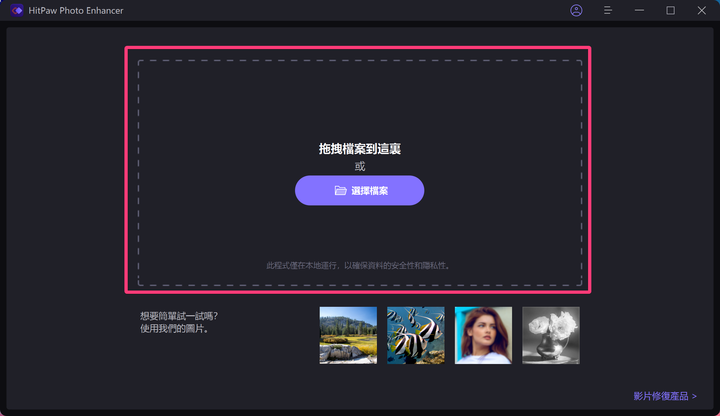
步驟二、選擇需要的 AI 功能
功能包含:通用模型(適用多數不同照片的 AI 優化,快速提升照片解析度,讓模糊照片變清晰)、降噪模型(照片降噪點)、人臉專用模型(原生及柔和,增強面部細節)、黑白上色(AI 上顏色)、顏色校正(修正色偏)、劃痕修復(老照片翻拍修復劃痕)
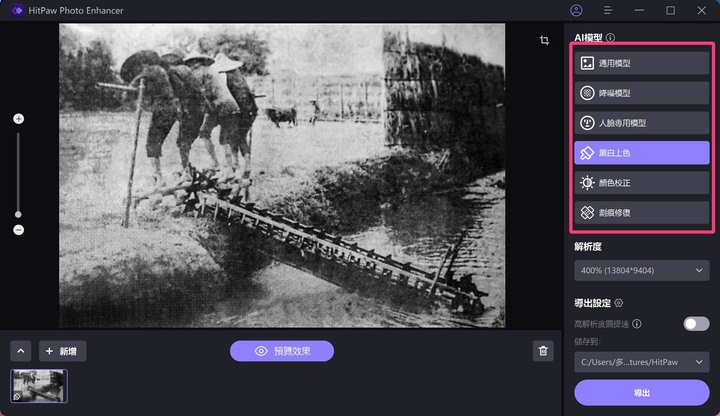
步驟三、選好 AI 模版功能後,按下「預覽效果」進行 AI 處理
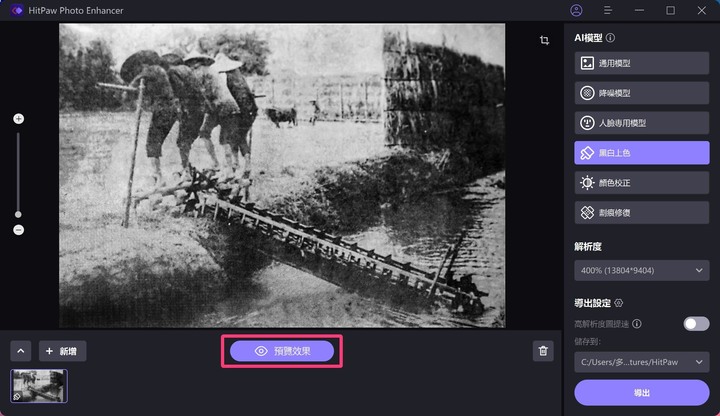
AI 處理速度會跟自己電腦配置有關,過程需稍等一下
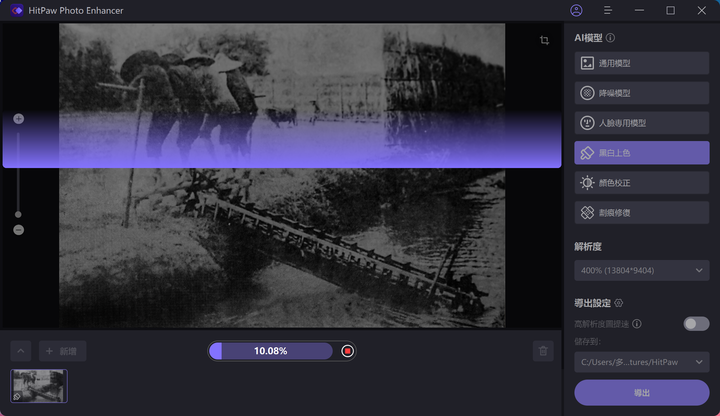
步驟四、檢視編輯效果,再來按「導出」
如果要導出加速可以點「高解析度圖提速」,但該功能可能影響產出品質
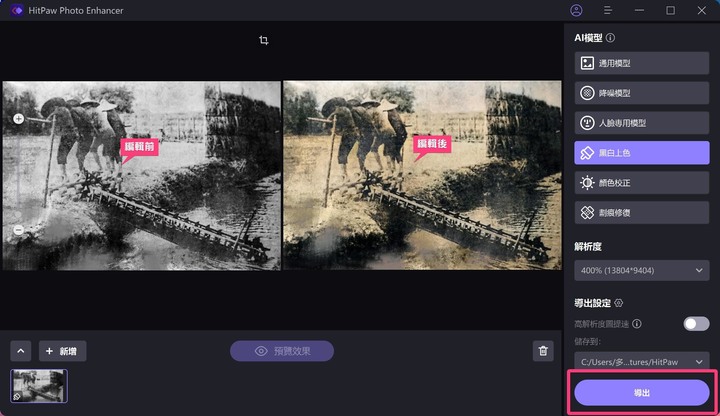
以上 4 個步驟基本就是這 HitPaw 照片畫質修復軟體使用方法,如果有需要調整解析度放大,也能自己選看要幾倍,預設最大可以放大 800%
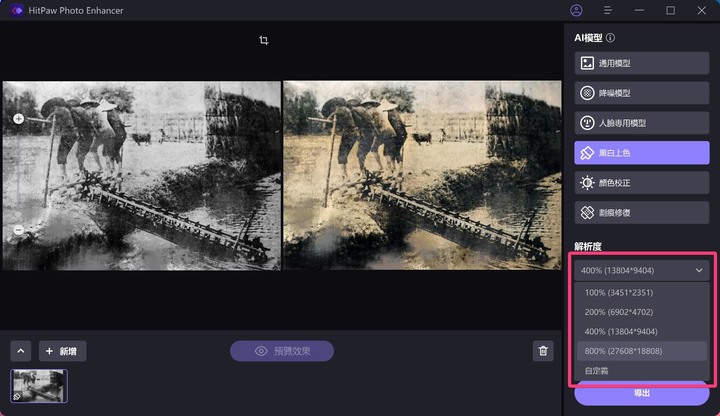
PS:如果是 HitPaw 照片畫質修復軟體並未授權的版本則會有浮水印出現,並且要付費才能導出
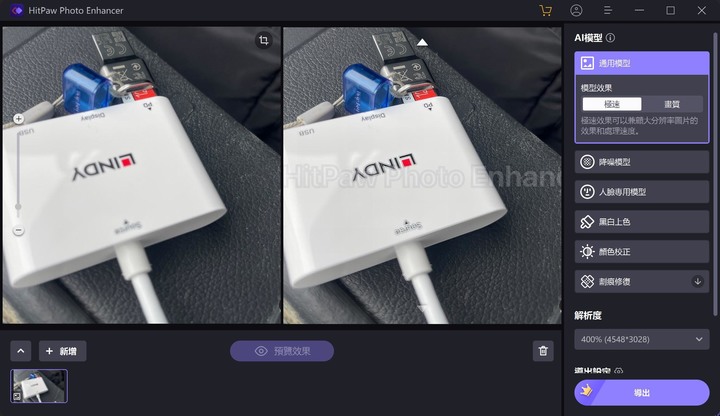
另外多尼實測下來,對於多數人最好用的是來處理夜拍「降噪」
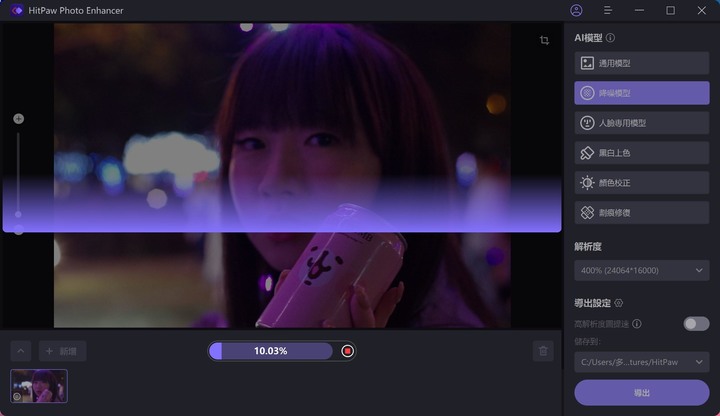
確實噪點部分可以減少,讓成像更好些,也能夠使模糊照片變清晰!後續匯出如果本身解析度本身就夠的照片,我會建議原本尺寸 100% 導出即可
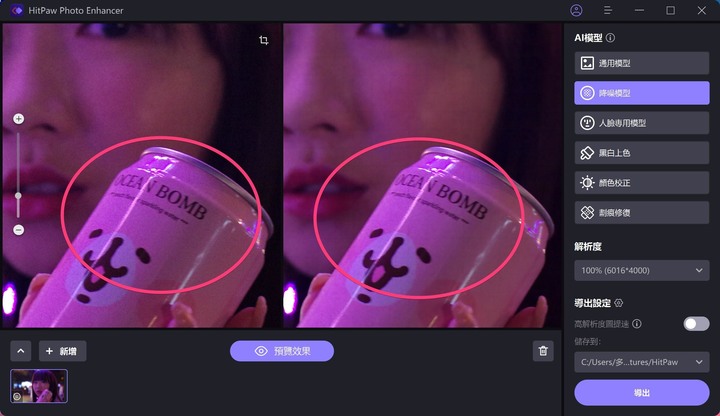
另外,HitPaw 照片畫質修復軟體還有支援「批次」功能,對於有大量編輯照片需求者很方便使用
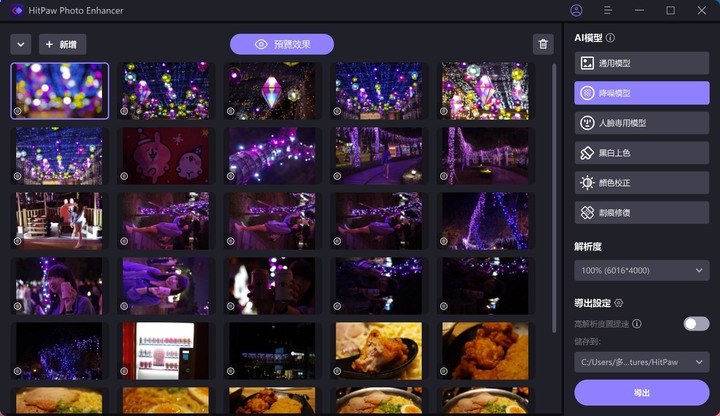
以上就是本次針對 HitPaw 照片畫質修復軟體介紹分享,提供有需要的朋友參考。
網站優缺
優點:操作簡單直觀、適用多種不同照片類型編輯、具備多種 AI 模型功能,可以編輯照片、支援批次處理、有買斷版、支援 AI 放大、有提速導出功能、可以預覽成品後再導出照片
缺點:AI 處理不一定每張照片成果都很好
總結:HitPaw 照片畫質修復軟體算是目前編輯方式我用過比較簡單直觀好上手的 AI 修圖軟體,可以方便一些對於修圖軟體還不熟悉,卻想修好圖片朋友輕鬆使用!當然對於一些老照片修復這套也很方便,畢竟 AI 尺寸放大跟修復翻拍照片上刮痕等等都很不錯使用。
HitPaw照片畫質修復軟體安裝指南
步驟一、前往 HitPaw 照片畫質修復軟體官網下載
HitPaw 照片畫質修復軟體下載:點擊前往
這裡多說一句,HitPaw 照片畫質修復也有線上版本,可以不佔據電腦儲存空間就完成照片的修復,滿足大家線上照片畫質修復的需求。
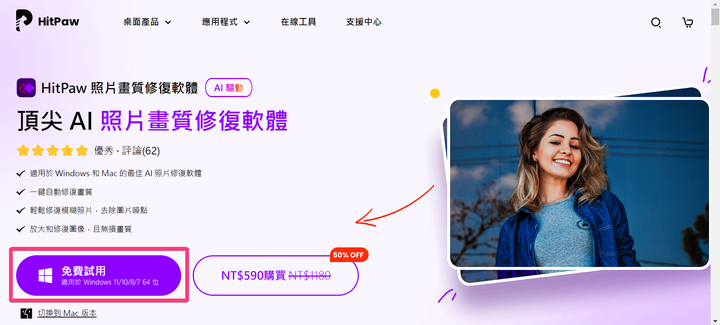
步驟二、打開安裝檔,點「安裝」
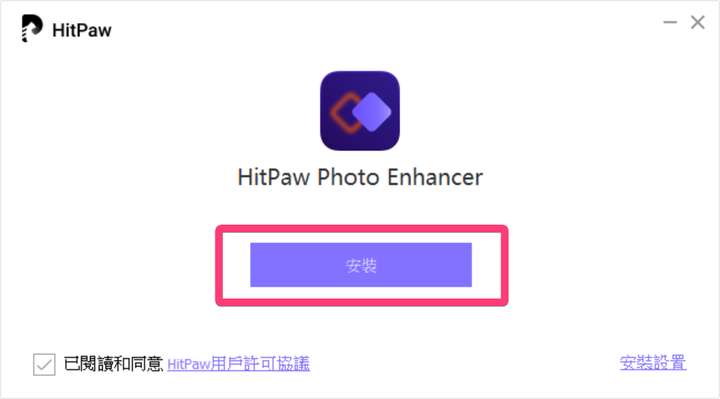
如果有要細部設定語言或安裝位置等的朋友,可點「安裝設置」來做細部設定
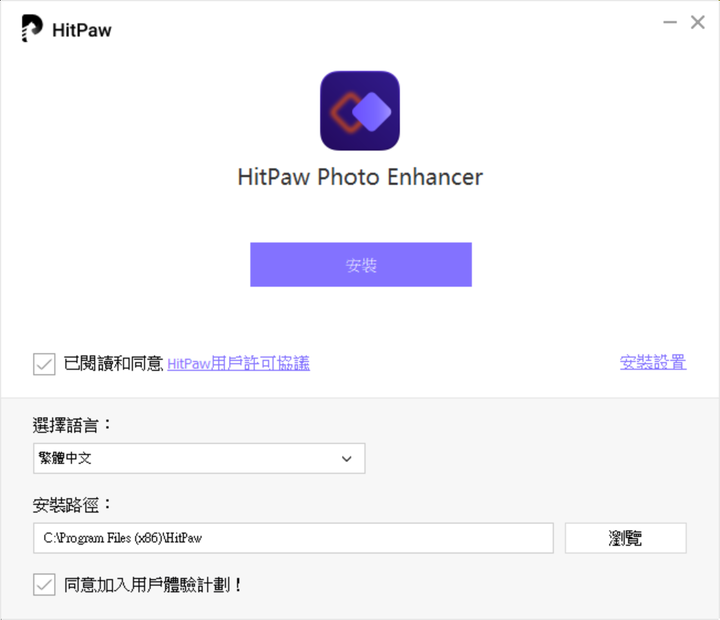
步驟三、等待安裝
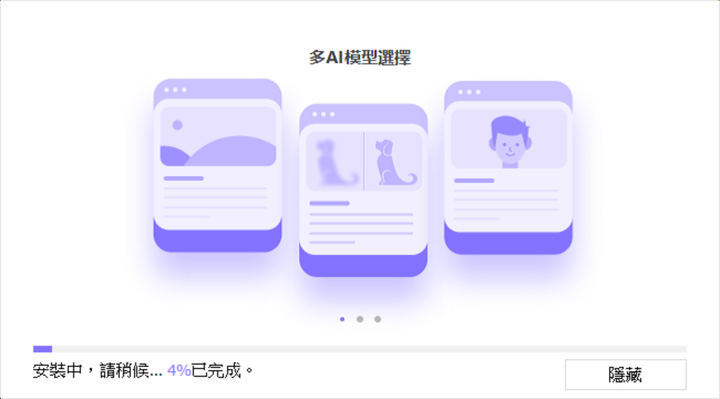
步驟四、安裝完成後,會跳出購買優惠資訊,大家可以後續試用完,評估划算可以購買
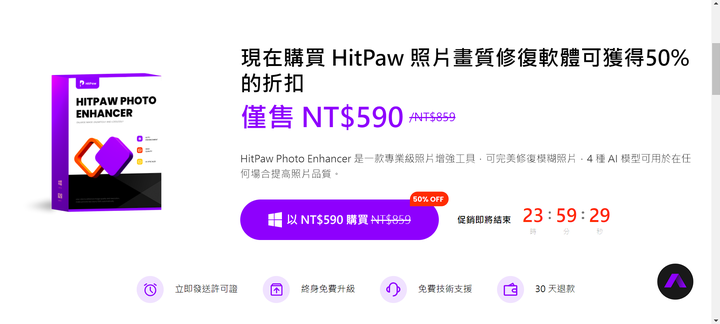
購買完授權的朋友,可以參考步驟五在軟體上來啟動授權
步驟五、進入軟體後點上方欄位的「使用者圖示」然後「輸入購買授權的郵件跟密碼」或者 「Google 登入」
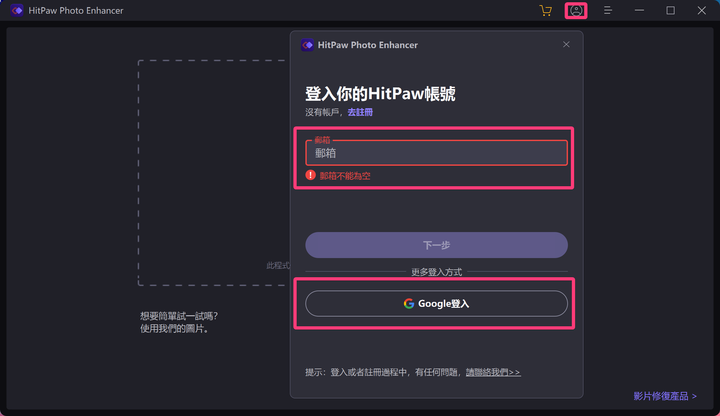
然後看見跳出自己帳號有寫「正式版」的則是代表 HitPaw 照片畫質修復軟體啟動成功!
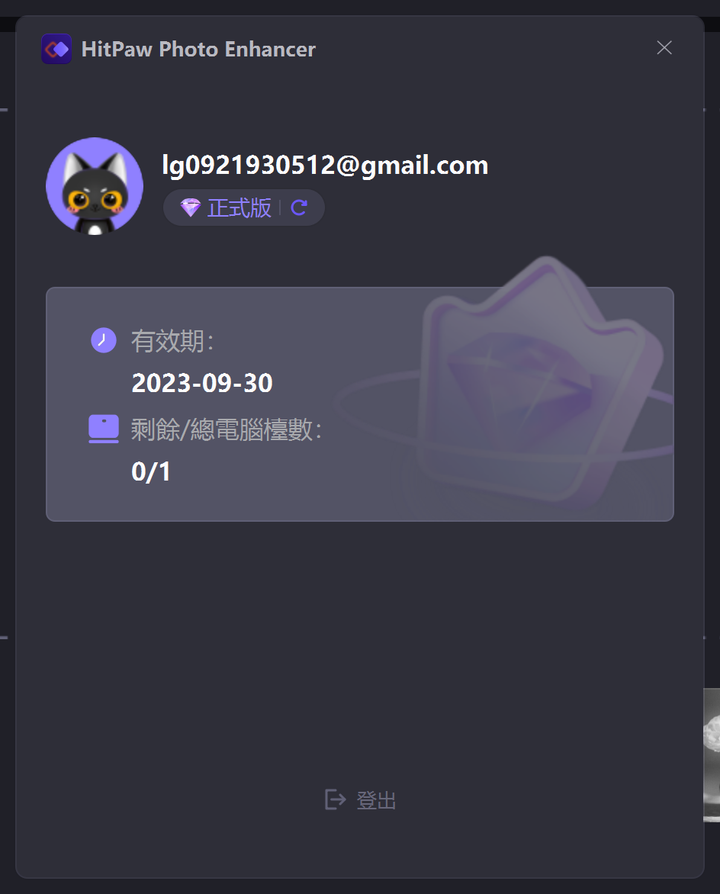
網站連結
軟體下載:官方下載
AI 技術發展迅速,想要體驗AI給我們日常生活、工作會帶來什麼變化嗎?先從AI幫你處理照片開始吧!只需要輕點滑鼠,就能夠完成下載,體驗超快速的照片修復工具































































































